Photo recourbée et son Ombre
 Passez votre curseur sur le texte en vert pour une infobulle en image Passez votre curseur sur le texte en vert pour une infobulle en image 
Ouvrez votre photo dans Photoshop.
Note : La photo utilisée dans ce tutoriel provient de l' excellent site WallpaperStock.net
et a été redimensionnée en 400 x 300 px pour alléger le chargement de la page.

Créez un nouveau document de 100 px supérieurs à la taille de votre photo ce qui donne ici 500 x 400 px.
Mettez une couleur de fond à votre convenance.
Note : Un liseré blanc de 20 px sera ajouté à la photo pour lui donner plus de relief.
Tapez [D] puis [X] pour mettre Blanc en couleur par défaut.
Prenez l' outil Rectangle [U] en mode Pixels de remplissage . .
Créez un nouveau calque [Blanc] et tracez un rectangle de 420 x 320 px centré.

Allez dans Edition > Transformation > Déformation.
Une grille apparaît, comprenant différents points d' ancrage permettant la déformation de l' image.
Cliquez sur un point, maintenez le clic et déplacez-le.
Procédez point par point jusqu' à obtenir un résultat à peu près comme ceci :

Déplacez maintenant les points d' ancrage d' angle à peu près comme ceci :

Tapez [Entrée] pour appliquer votre transformation.
Allez dans Edition > Transformation manuelle [Ctrl+T] et appliquez une légère rotation - ici 5° . .

Dupliquez votre calque [Blanc] et nommez-le [Noir].
Tapez [Ctrl+clic] sur la vignette de [Noir] pour récupérer sa sélection. de [Noir] pour récupérer sa sélection.
Tapez [D] pour mettre les couleurs par défaut.
Allez dans Edition > Remplir [Maj+F5] et réglez comme suit :

Tapez [Ctrl+D] pour déselectionner.
Allez dans Edition > Transformation manuelle [Ctrl+T].
Cliquez sur la chaîne entre Largeur et Hauteur pour conserver les proportions et réglez sur 93%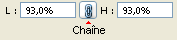 . .
Tapez [Entrée] pour appliquer votre transformation.
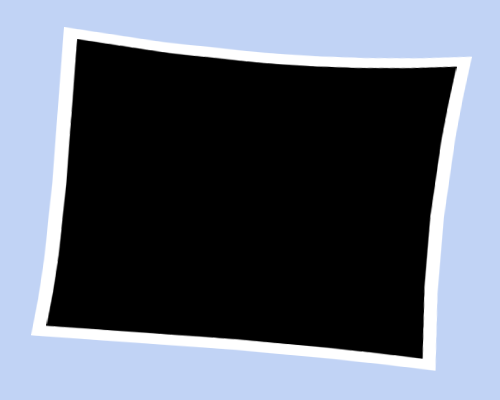
Sélectionnez maintenant votre document contenant la photo.
Cliquez droit sur le calque de la photo puis > Dupliquer le calque.
Destination du document : c' est le document sur lequel vous venez de travailler que j' avais nommé ici Photo recourbée.psd.
Note : Celui-ci se trouve dans la liste déroulante car il est ouvert dans Photoshop et se trouve donc sur votre "plan de travail".

Retournez à votre document Photo recourbée. Votre photo est présente dans les calques.
Vous pouvez la renommer...

Allez dans Edition > Transformation manuelle [Ctrl+T] et appliquez une rotation de 5° comme précédemment.
Il vous reste à faire correspondre la photo avec la forme noire que vous avez créée.
Cliquez droit sur [Fleurs] puis > Créer un masque d' écrêtage.

Pour terminer, ajoutons l' ombre de la photo...
Tapez [Ctrl+clic] sur la vignette de [Blanc] pour récupérer sa sélection.
Créez un nouveau calque [Ombre] juste au-dessus de votre [Arrière-plan].
Allez dans Sélection > Contour progressif [Alt+Ctrl+D] et appliquez un rayon de 2 px.
Remplissez la sélection avec # 656565.
Tapez [Ctrl+D] pour déselectionner.
Allez dans Edition > Transformation manuelle [Ctrl+T] et appliquez une rotation de 2°.
Tada !

~ Graphisme Delphine © 2007 ~
|





